Win11电脑蓝牙连接设备教程
时间:2025-05-31 09:09:14 229浏览 收藏
在当今社会,蓝牙无线连接已成为日常生活中不可或缺的一部分,尤其在Windows 11系统上,许多用户可能不熟悉如何连接蓝牙设备。本文将详细介绍在Win11电脑上连接蓝牙设备的具体步骤,帮助用户轻松实现无线连接,提升使用体验。
在当今社会,蓝牙无线连接已经成为了许多人日常生活中不可或缺的一部分,相比传统的有线连接方式,蓝牙无疑更加便捷和高效。然而,对于一些刚刚升级到Windows 11系统的用户来说,可能会遇到如何连接蓝牙设备的问题。如果你也是其中之一,那么不妨跟着下面的步骤试试看吧!
- 首先,来到Windows 11的桌面界面,找到位于屏幕底部的任务栏,并点击它以打开搜索框。
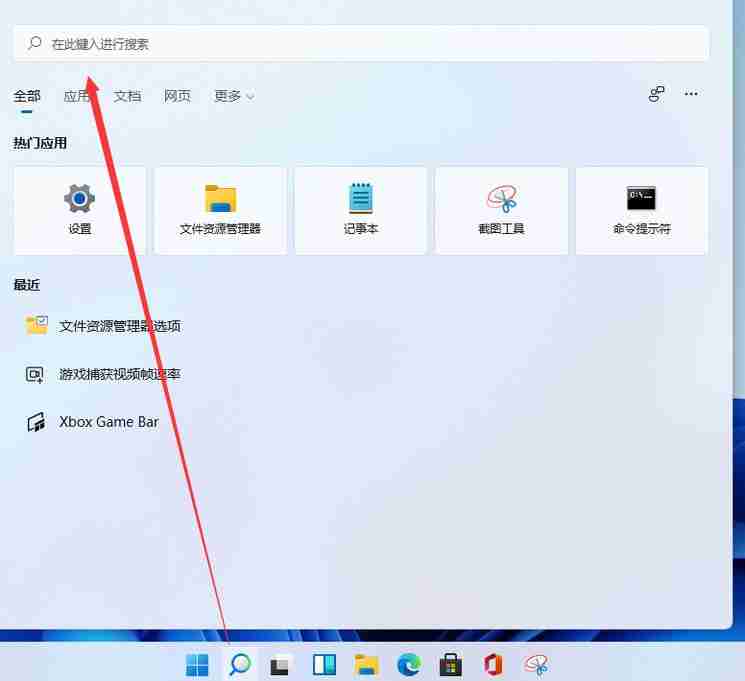
- 接着,在搜索框中输入“蓝牙”,然后点击出现的结果,进入蓝牙设置页面。
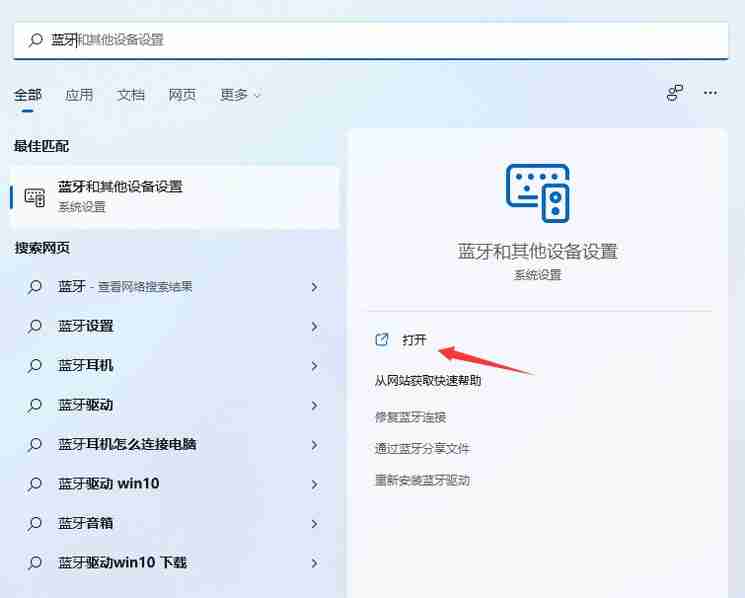
- 进入设置页面后,你会看到一个“添加设备”的选项,点击它以继续下一步。
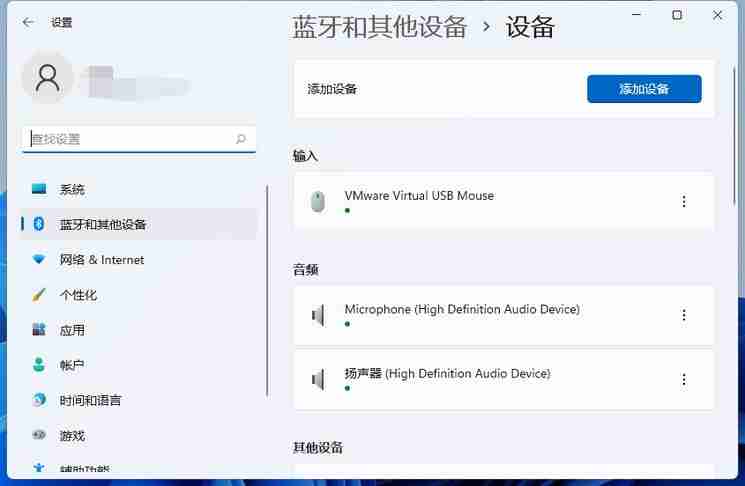
- 点击后,系统会自动开始搜索附近的蓝牙设备。确保你想要连接的设备已开启蓝牙功能,然后从列表中选择你的设备完成连接。
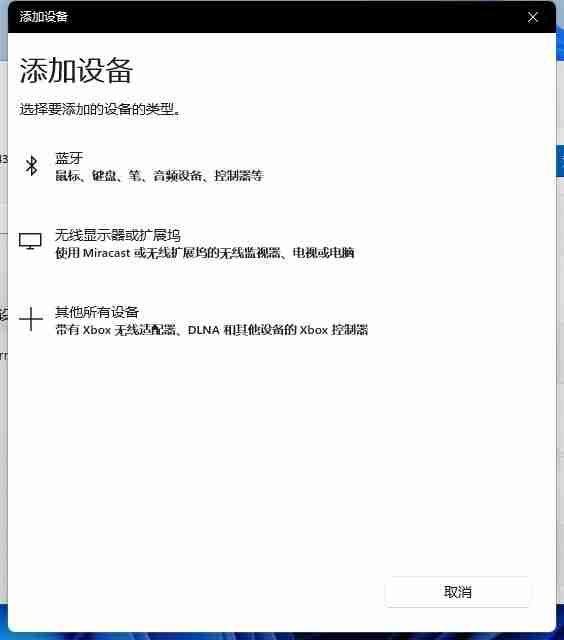
通过上述步骤,你应该能够成功地将蓝牙设备与Windows 11系统连接起来。如果还有其他问题或需要帮助的地方,请随时在后台留言,我会尽力为大家解答疑惑。希望这篇指南对你有所帮助!
以上就是《Win11电脑蓝牙连接设备教程》的详细内容,更多关于的资料请关注golang学习网公众号!
相关阅读
更多>
-
501 收藏
-
501 收藏
-
501 收藏
-
501 收藏
-
501 收藏
最新阅读
更多>
-
463 收藏
-
103 收藏
-
454 收藏
-
371 收藏
-
159 收藏
-
135 收藏
-
312 收藏
-
292 收藏
-
429 收藏
-
298 收藏
-
150 收藏
-
461 收藏
课程推荐
更多>
-

- 前端进阶之JavaScript设计模式
- 设计模式是开发人员在软件开发过程中面临一般问题时的解决方案,代表了最佳的实践。本课程的主打内容包括JS常见设计模式以及具体应用场景,打造一站式知识长龙服务,适合有JS基础的同学学习。
- 立即学习 543次学习
-

- GO语言核心编程课程
- 本课程采用真实案例,全面具体可落地,从理论到实践,一步一步将GO核心编程技术、编程思想、底层实现融会贯通,使学习者贴近时代脉搏,做IT互联网时代的弄潮儿。
- 立即学习 516次学习
-

- 简单聊聊mysql8与网络通信
- 如有问题加微信:Le-studyg;在课程中,我们将首先介绍MySQL8的新特性,包括性能优化、安全增强、新数据类型等,帮助学生快速熟悉MySQL8的最新功能。接着,我们将深入解析MySQL的网络通信机制,包括协议、连接管理、数据传输等,让
- 立即学习 500次学习
-

- JavaScript正则表达式基础与实战
- 在任何一门编程语言中,正则表达式,都是一项重要的知识,它提供了高效的字符串匹配与捕获机制,可以极大的简化程序设计。
- 立即学习 487次学习
-

- 从零制作响应式网站—Grid布局
- 本系列教程将展示从零制作一个假想的网络科技公司官网,分为导航,轮播,关于我们,成功案例,服务流程,团队介绍,数据部分,公司动态,底部信息等内容区块。网站整体采用CSSGrid布局,支持响应式,有流畅过渡和展现动画。
- 立即学习 485次学习
